まず、ブラウザ(例:Microsoft Edge)を開き、https://auth.moomoo.com にアクセスしてください。
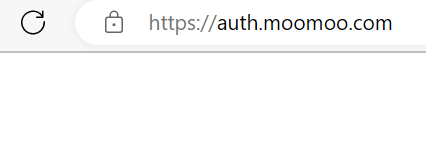
ご注意:このページで403エラーが表示されるのは正常です。引き続き、以下の手順に従ってください。
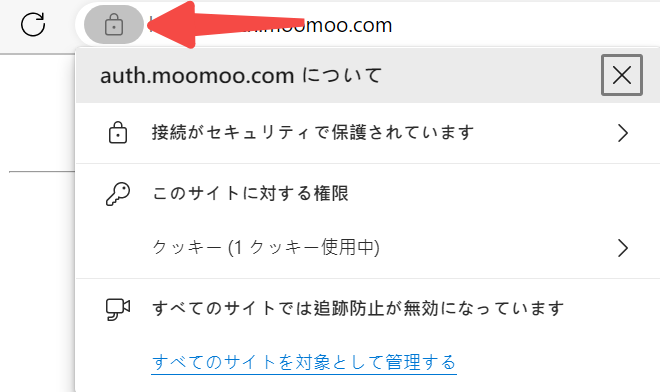
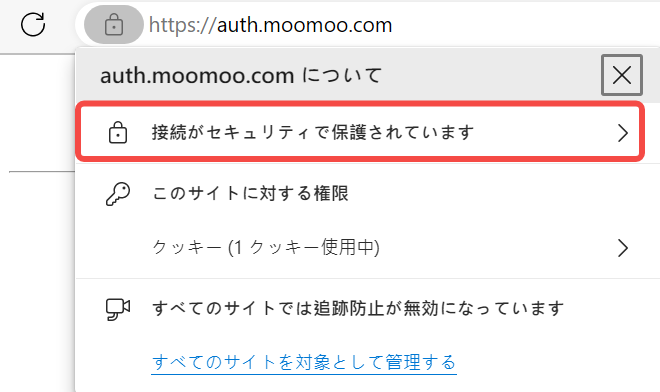
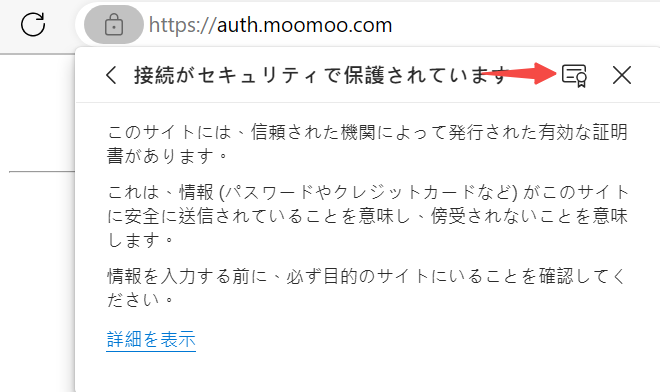
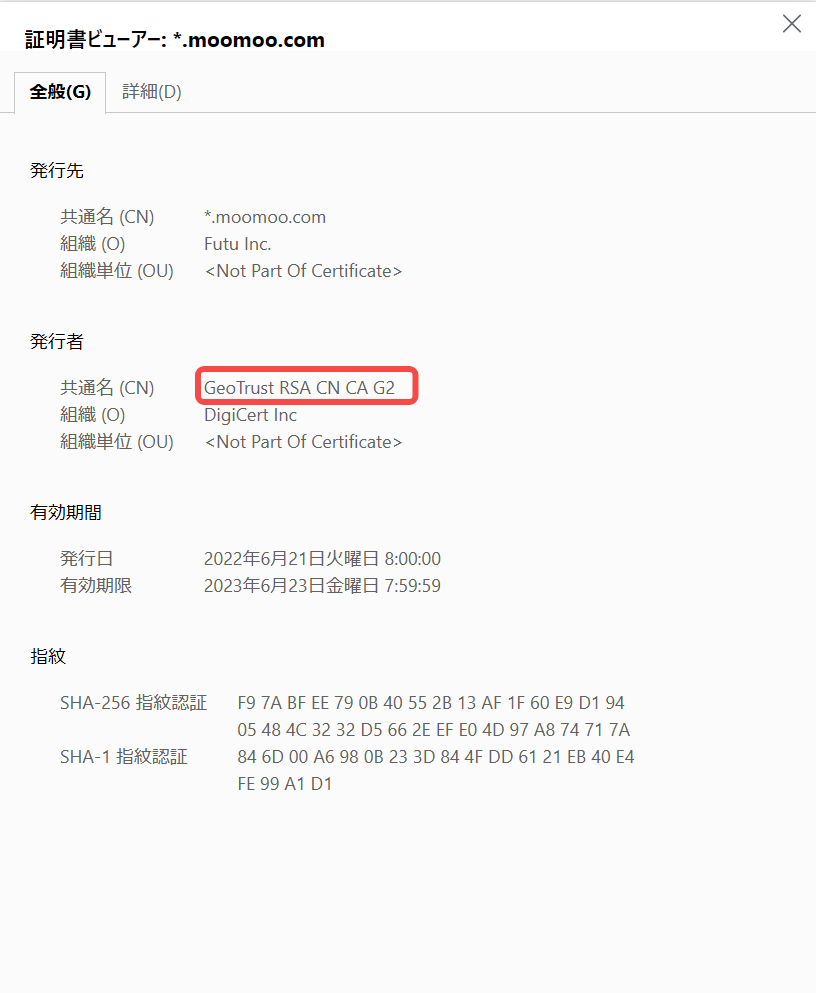
(1)発行者が上記画像と似ている場合(例:GeoTrust ○○○)、カスタマーサービスに連絡し、証明書のスクリーンショット、ログインエラーメッセージ、ローカルログ(ファイルマネージャーを開き、%appdata%\moomoo\1.0\Logs\FTLogをコピーしてローカルログにアクセス可)を同時に送信すると、問題の早期解決に役立ちます。
(2)発行者がGlobal Signature CA2の場合、一般的にローカルのマルウェアによって証明書が改ざんされ、セキュリティリスクを考慮して一時的にログインできないようにしていますが、具体的な対処法は次の「不正な証明書の削除」をご参照ください。
(3)発行者がソフトウェア名の場合(例:カスペルスキー、ADSafe、K7 Computer)、通常はセキュリティソフトであり、ホワイトリストを設定するか、そのセキュリティソフトのカスタマーサービスにお問い合わせください。
(4)発行者が見慣れた名前の場合、会社のネットワークでブロックされている可能性がありますので、ご自身で対処することをお勧めします。
(5)その他の発行者の場合は、カスタマーサービスにお問い合わせいただくか、次の「不正な証明書の削除」をご参照ください。
ご注意:この操作には多少のリスクが伴いますので、ご注意ください。この情報を利用することによって生じるいかなる損害、問題についても、moomoo及びその関連会社は一切の責任を負いません。
(1).mscが表示されない場合は、サフィックス名が非表示になっていないかを確認します

(2)複数のcertmgrファイルが見つかった場合は、更新日時の新しいものを選択します
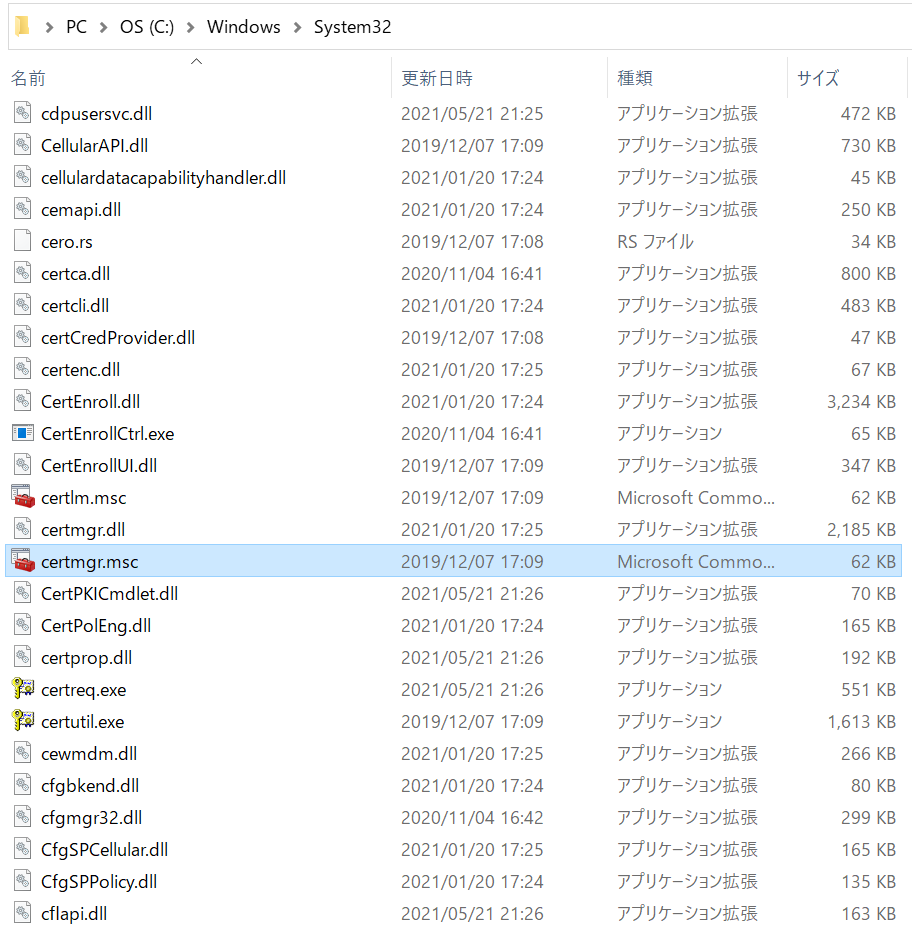
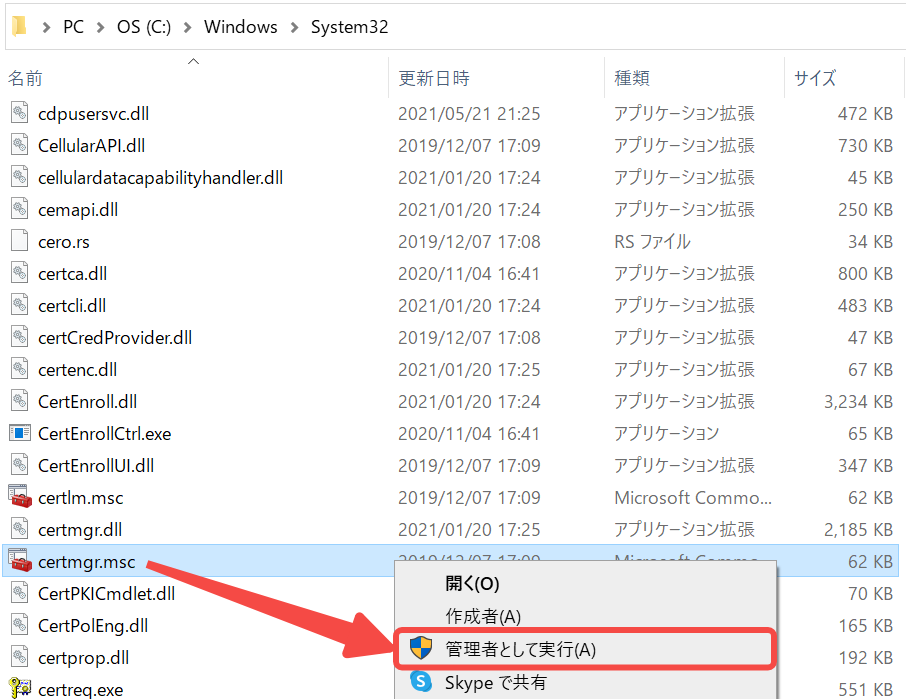
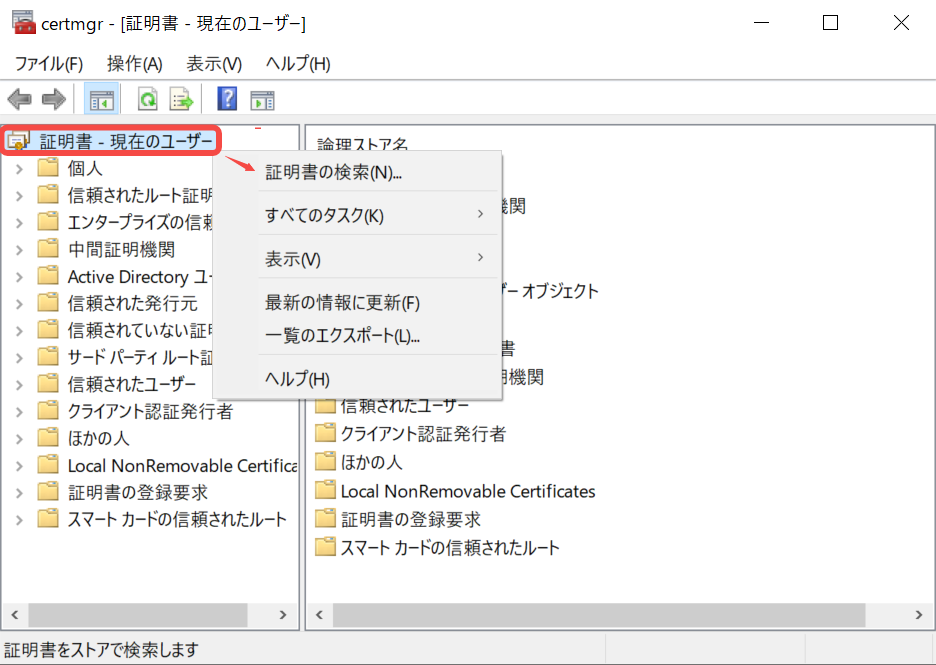
ご注意:「GlobalS 」で始まる証明書を順番にエクスポートし、エクスポー完了後、「GlobalS 」で始まる証明書をすべて削除してください。
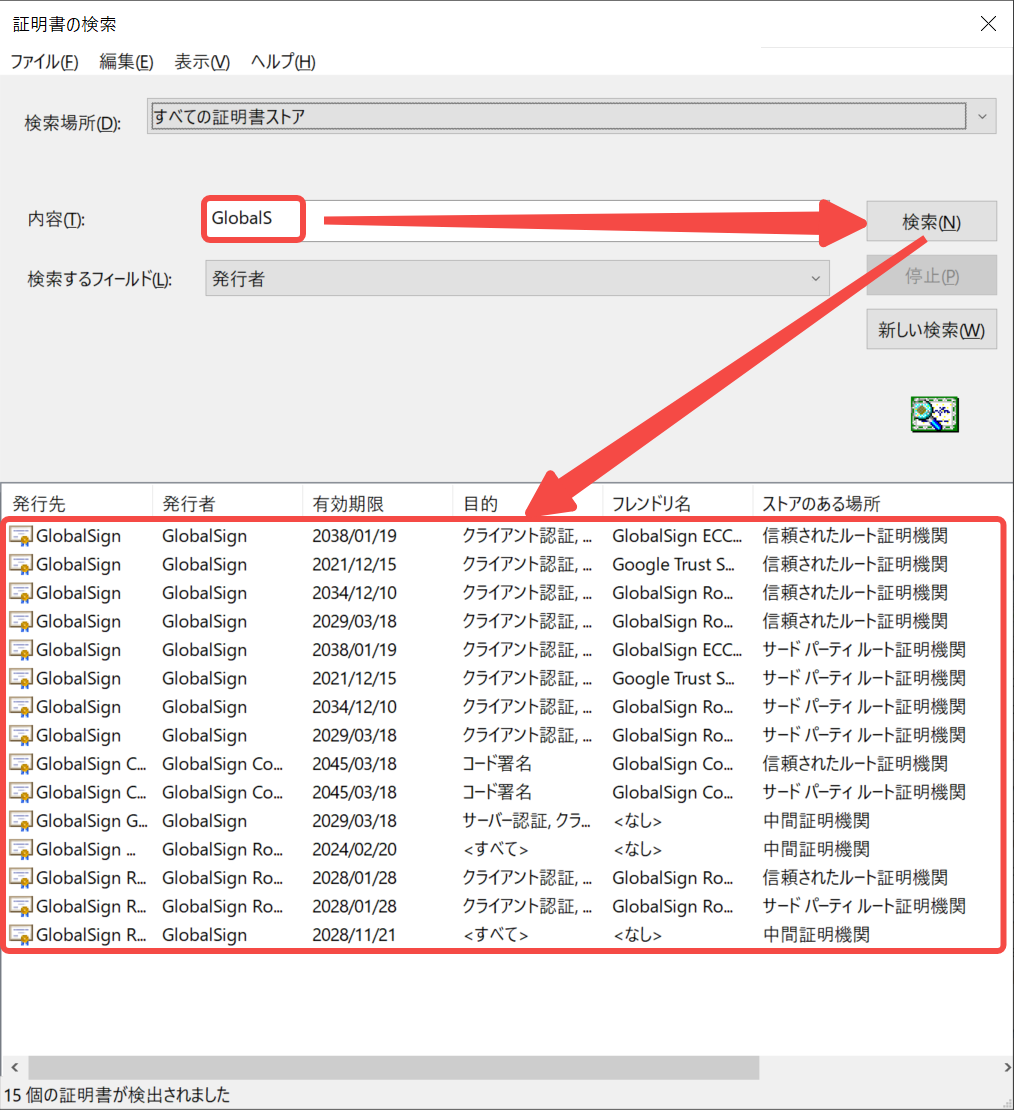
パソコンを再起動するのではなく、サインアウトすることに注意してください。
Windowsからサインアウトするには、「スタート」を選択し、スタートメニューの左側にある「アカウント」アイコン (または画像) を選択し、「サインアウト」 を選択します。
システムの再インストールやセキュリティ会社へお問い合わせしても解決しない場合、当社カスタマーサービスまでお問い合わせください。
リスク開示 これらの内容は、情報提供及び投資家教育のためのものであり、いかなる個別株や投資方法を推奨するものではありません。こちらの投資情報は説明目的の用途でのみ提供されており、すべての投資家にとって適切であるとは限りません。また、こちらの内容には何人の投資家の個人的な投資目的、経済状況についての考慮は含まれておらず、個人への投資アドバイスではありません。投資家の皆様が投資判断を下される際には、ご自身の状況に基づき、情報の適切性のご検討をお願いいたします。過去の投資実績は、将来の成功を保証するものではありません。すべての投資は、リスクや元本割れの可能性を免れることが出来ません。moomooは、上記内容の真実性、完全性、正確性、いかなる特定の目的への適時性について、何の表明や保証もいたしません。